Bạn đang xem bài viết Cách chỉnh sửa file Excel trên Google Drive tại Neu-edutop.edu.vn bạn có thể truy cập nhanh thông tin cần thiết tại phần mục lục bài viết phía dưới.
Trong bài hướng dẫn dưới đây, chúng ta hãy cùng tìm hiểu cách chỉnh sửa file Excel nhanh chóng bằng Google Drive mà không cần cài bộ Office nặng nề.
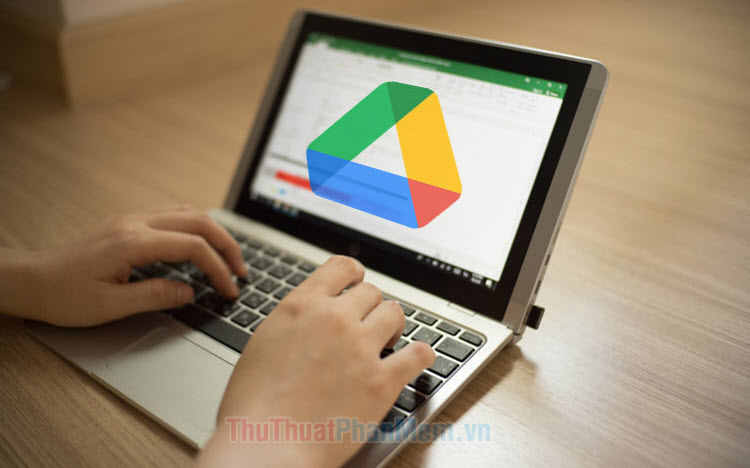
1. Upload file Excel lên Google Drive
Bạn upload file Excel bằng cách click chuột phải vào vùng trống (1)trên Google Drive => Tải tệp lên (2).
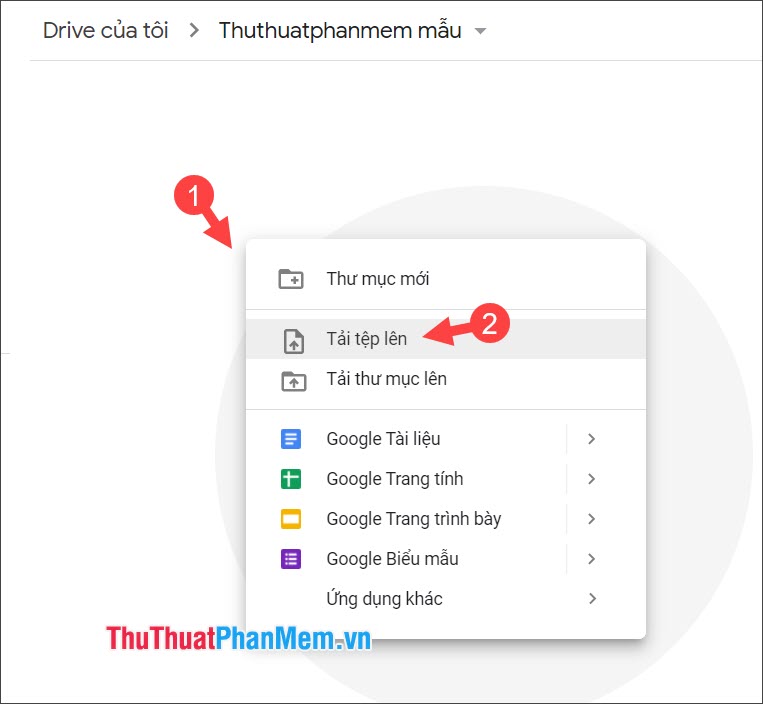
Tiếp theo bạn click chọn file Excel cần tải lên (3) => Open (4).
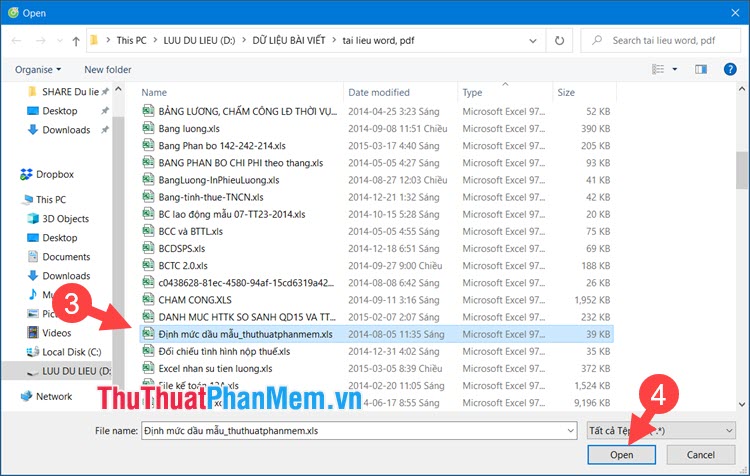
2. Chỉnh sửa file Excel trên Google Drive
Chỉnh sửa file trên Excel trên Google Drive cũng tương tự như thao tác chỉnh sửa trên máy tính với Microsoft Excel.
Bước 1: Bạn click chuột phải vào file Excel (1) => Mở bằng (2) => Google Trang tính (3).
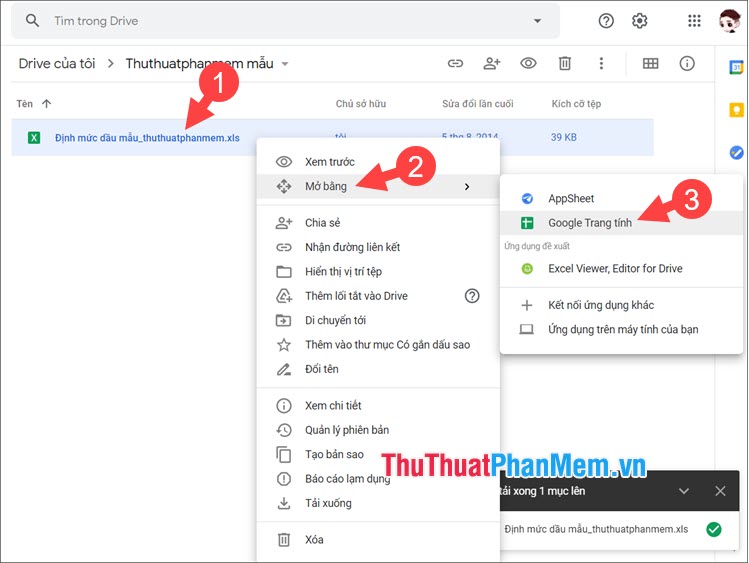
Bước 2: Bạn thao tác trên file Excel qua các menu chức năng (1), công cụ (2) và chuyển đổi qua các Sheet (3).
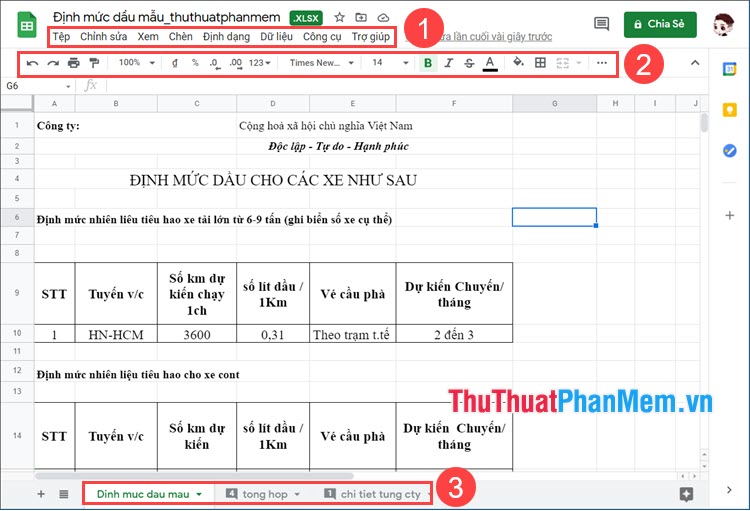
Bên dưới thanh công cụ là ô địa chỉ và ô nhập công thức. Bạn có thể sử dụng các hàm thông dụng trong Excel để tính toán một cách nhanh chóng.
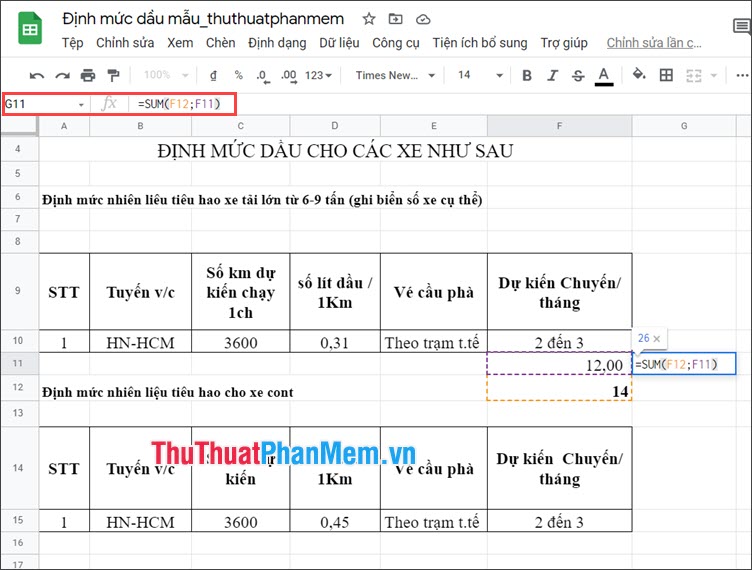
Với những chia sẻ về cách chỉnh sửa file trên Google Drive, bạn có thể sử dụng tính năng này để chỉnh sửa file mọi lúc mọi nơi. Chúc các bạn thành công!
Cảm ơn bạn đã xem bài viết Cách chỉnh sửa file Excel trên Google Drive tại Neu-edutop.edu.vn bạn có thể bình luận, xem thêm các bài viết liên quan ở phía dưới và mong rằng sẽ giúp ích cho bạn những thông tin thú vị.
Nguồn: https://thuthuatphanmem.vn/cach-chinh-sua-file-excel-tren-google-drive/
Từ Khoá Tìm Kiếm Liên Quan:
